WeVideo : 想い出の瞬間も逃さない!撮って編集してアップロード!テーマも豊富な動画エディターアプリ!無料
[PR記事]
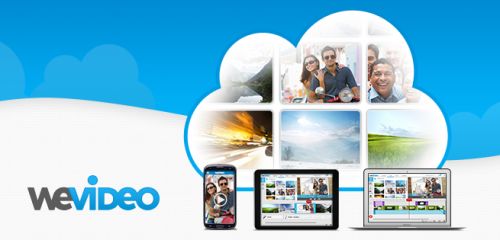
動画の作成や編集というと、難しいイメージが先行してしまい、少し手を出しにくかったりします。
しかし、今回ご紹介する『WeVideo – 動画エディター』なら、動画や写真を組み合わせて簡単に動画を作成することができる編集アプリです。
サクッと撮ってサクッと編集、サクッとアップロードして、想い出の瞬間も逃さずにみんなにシェアしましょう!
- 動画と画像と音楽を組み合わせて簡単動画作成!
- 選んでドラッグするだけの簡単編集!
- YouTubeにもアップロードでき、Facebookでシェア!
- パソコンからは本格的な編集も可能!
開発:WeVideo Inc.

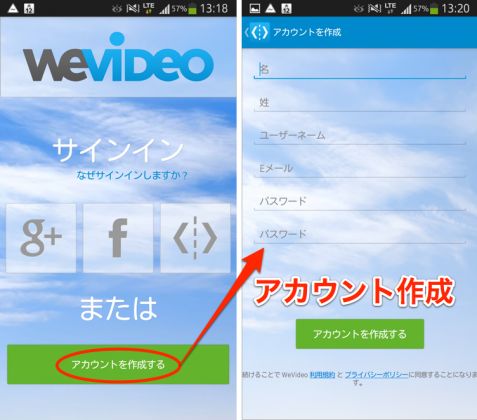
まずは無料の会員登録から。登録すると5GB分のストレージと、毎月15分間分のアップロード時間がもらえます(毎月合計15分間分だけアップロードできます)。
有料会員にアップグレードすると、ストレージ容量やアップロード時間が増えます(増える容量や時間は会員種別によって異なります)。
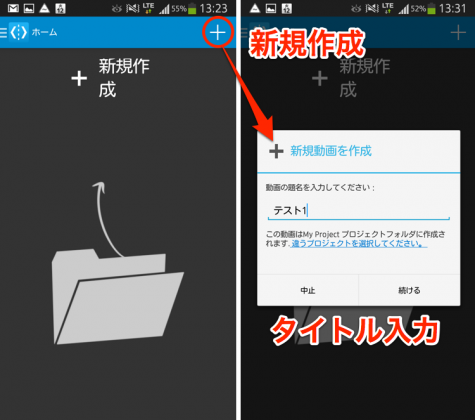
ログインすると新規作成画面が表示されます。
画面右上にある「+」マークを押すと、動画のタイトルを入力する画面が表示されます。このタイトルは後から修正することもできるので、決まっていなければ適当に入力しても構いません。
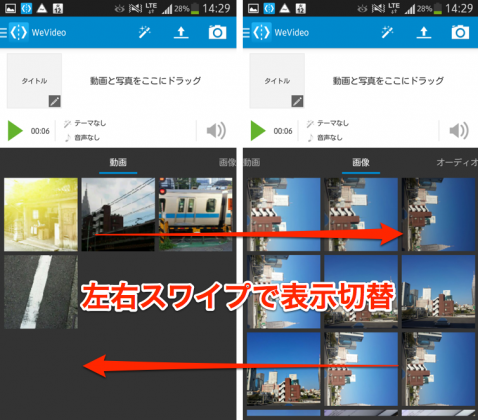
タイトルを入力すると端末に保存されている動画・画像・オーディオファイルの一覧が表示されます。
左右にスワイプすると、切り替えて表示することができあます。
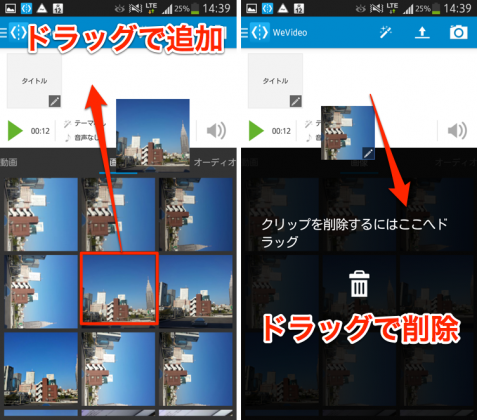
作成する動画のタイムラインに動画や画像を追加する場合は、下の一覧から上のリストへドラッグします。動画や画像は組み合わせて追加することができます。
逆にタイムラインから削除する場合は、下へドラッグします。
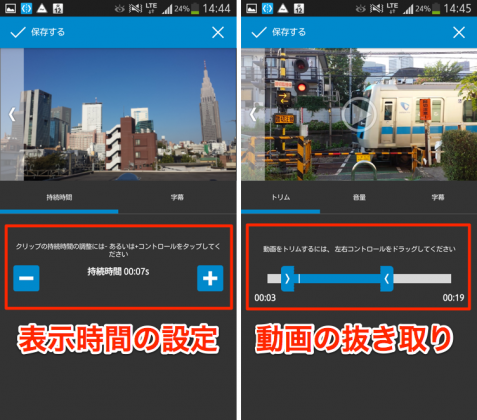
持続時間(動画に表示させる時間)を調整することも可能です。
画像の場合は「−」「+」ボタンで指定した秒数を表示できます。動画の場合はコントロールをドラッグすることによって、動画の一部分をを使うことができます。
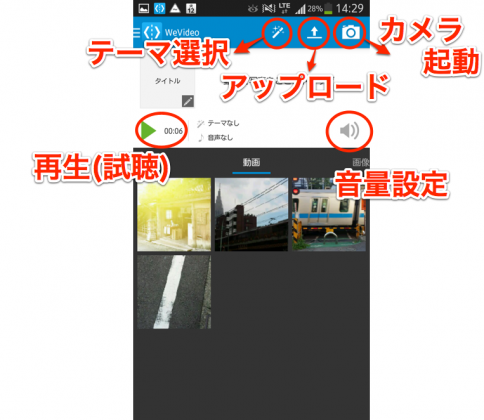
アプリからカメラを起動して撮影することも可能です。
また、作成途中の動画を再生(試聴)してみる場合は、画面中央の再生ボタンを押します。
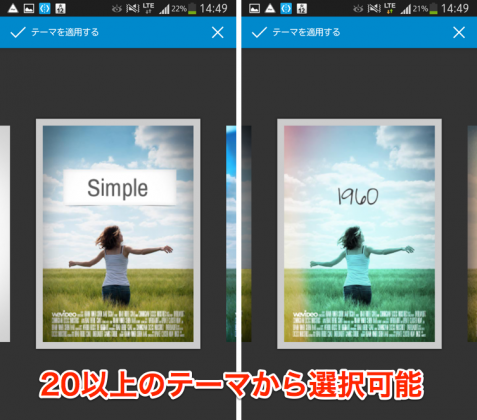
画面上部にあるテーマボタンを押すと、あらかじめ用意されているテーマ(エフェクト)を動画に使うことができます。
20以上のテーマが用意されているので、動画に合わせて適用してみましょう。動画の雰囲気もガラリと変わります。
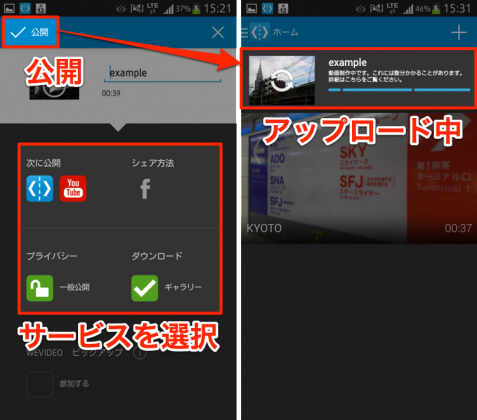
完成したら動画をアップロードしてみましょう。と言ってもボタン1つでアップロードできるのでとても簡単です。
WeVideoへのアップロードのほか、YouTubeにもアップロードできます。アップロードには少し時間がかかりますが、完了するとメールアドレスに通知が来るので待っている必要はありません。
アップロードしたらFacebookでシェアすることもできます。
ちなみに、今回作ってみた動画はこちらです。画像のみの動画(KYOTO)と、画像と動画を組み合わせたもの(example)の2本作成してみました。
・『WeVideo』KYOTO|YouTube
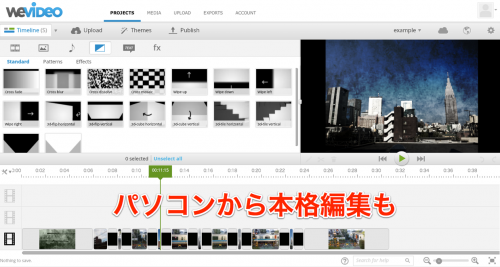
スマートフォンからアップロードされた動画は、WeVideoのホームーページで本格的な編集をすることも可能です。ブラウザ上で編集するので、新たにソフト等をダウンロードする必要はありません。
スマートフォン単体では本格的な編集とまではいきませんが、難しい設定も無く手軽に利用できるため、簡単な動画を作りたいときなどイベントごとが特に増えるこれからの季節は重宝されるのではないでしょうか。
このアプリの紹介動画はこちらです。
・WeVideo Video Editor app for Android|YouTube
開発:WeVideo Inc.
| アプリ名 | WeVideo – 動画エディター |
|---|---|
| 対応OS | Android 4.1 以上 |
| バージョン | 2.0.075 |
| 提供元 | WeVideo Inc. |
| レビュー日 | 2013/11/12 |
- ※お手持ちの端末や環境によりアプリが利用できない場合があります。
- ※ご紹介したアプリの内容はレビュー時のバージョンのものです。
- ※記事および画像の無断転用を禁じます。






